Android : comment empêcher votre smartphone de vous écouter
Si vous n'utilisez pas Google Assistant, ou si vous ne voulez plus que votre smartphone enregistre ce que vous dites, il y a un moyen simple de le désactiver. On vous explique comment faire.
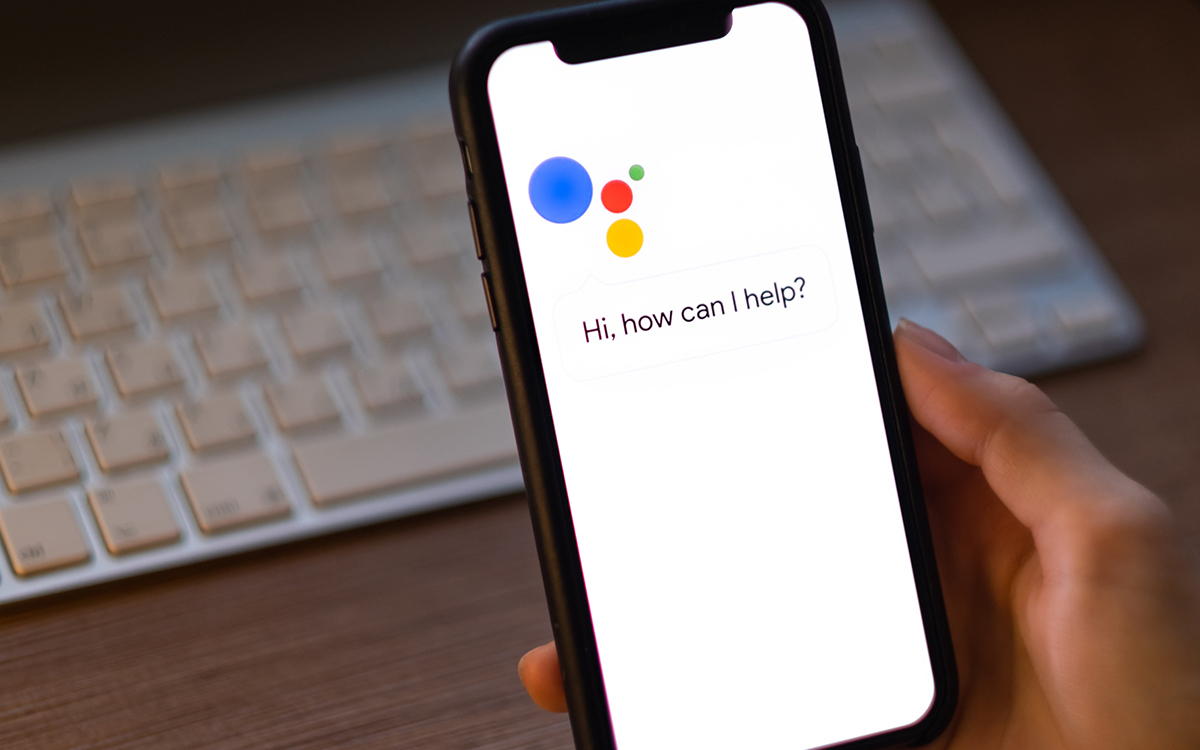
Vous savez sûrement que par défaut, les smartphones Android sont livrés avec leur assistant personnel intelligent. Samsung a Bixby, Apple a Siri, et Google a Google Assistant. C'est ce dernier qui est disponible par défaut et qui s'active avec en disant “Hey Google”. S'il devient de plus en plus perfectionné, notamment avec l'arrivée de Bard, l'IA conversationnelle de la firme de Moutain View, tout le monde ne souhaite pas s'en servir.
Lire aussi – Google Assistant affronte Siri, Alexa et Bixby : découvrez en vidéo qui est le plus intelligent
L'assistant est pourtant activé de base et enregistre ce que vous pouvez dire devant votre smartphone, même sans action de votre part. Autrement dit : le micro “écoute” en permanence juste au cas où vous prononceriez une phrase d'activation. Même si le tout est sécurisé et que rien n'est censé fuiter en théorie, autant ne pas prendre de risque et désactiver Google Assistant.
Comment empêcher votre mobile Android de vous écouter en désactivant Google Assistant
La manipulation est simple. Notez qu'elle a été réalisée sur Android 14. Elle fonctionne également sous Android 13, mais si vous avez une version encore antérieure, il est possible que la démarche diffère très légèrement :
- Ouvrez l'application Paramètres.
- Allez dans Google.
- Appuyez sur Paramètres des applis Google.
- Choisissez Recherche, Assistant et Voix.
- En bas, touchez Assistant Google.
- Sélectionnez Hey Google et Voice Match.
- Désactivez Hey Google à l'aide du bouton.

Faire ceci ne désactive que l'écoute de Google Assistant. D'autres applications présentes sur votre smartphone peuvent encore avoir l'autorisation d'utiliser le microphone parce qu'elles en ont besoin pour fonctionner. Vous pouvez cependant limiter l'écoute application par application en vous rendant dans :
- Paramètres.
- Applications.
- Voir toutes les applis (XX).
- Touchez en une qui a un accès au micro.
- Ouvrez les Autorisations puis Microphone.
- Cochez Autoriser seulement si l'appli est l'appli est utilisée.
De cette manière, vous n'empêchez pas vos applications de fonctionner, mais elles n'écouteront plus en permanence. Pour vous facilitez la tâche, utilisez l'option Voir toutes les applis ayant cette autorisation en bas, comme sur la capture ci-dessous.













